ReactJS
MacOS에서 프로젝트 만들기
MacOS에서 프로젝트 만들기
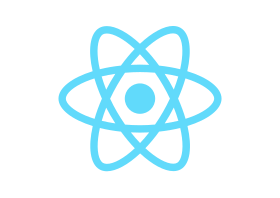
자 그럼 이제 개발을 시작해보겠습니다.
터미널을 켭니다.
터미널에 pwd를 입력합니다.
pwd
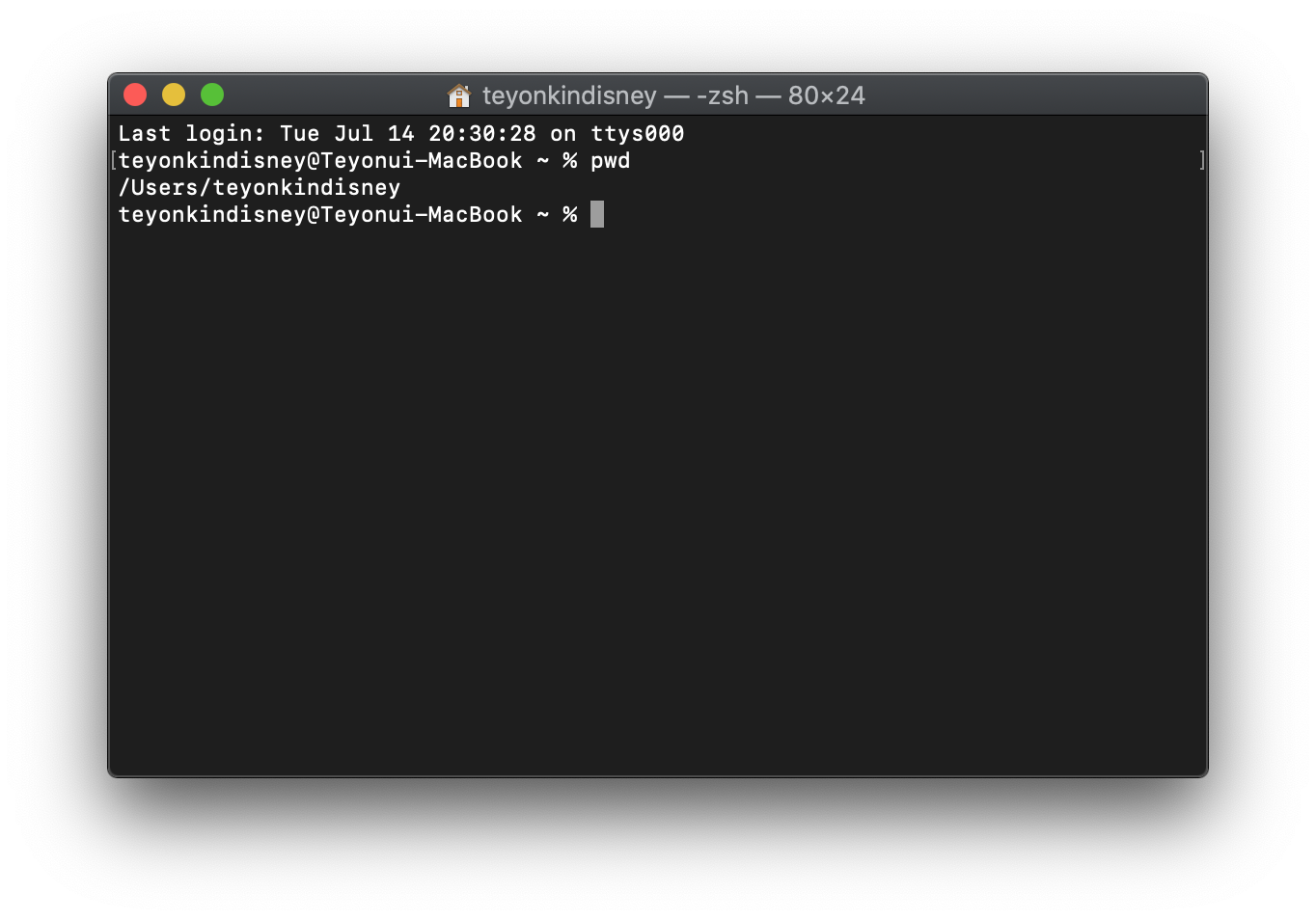
pwd는 현재의 위치를 알려주는 명령문입니다.
/Users/teyonkindisney 라고 나타납니다. 현재 터미널은 이 폴더에 위치해 있습니다.
teyonkindisney는 제가 사용하는 유저명이므로 여러분의 터미널에서는 여러분이 지정한 유저명이 나타납니다.
프로젝트명을 저는 my_first_react_app으로 하겠습니다.
프로젝트를 생성하는 명령문은 다음과 같습니다.
npx create-react-app 프로젝트명
저는 프로젝트명으로 my_first_react_app으로 하기때문에 아래의 명령문을 사용합니다.
npx create-react-app my_first_react_app
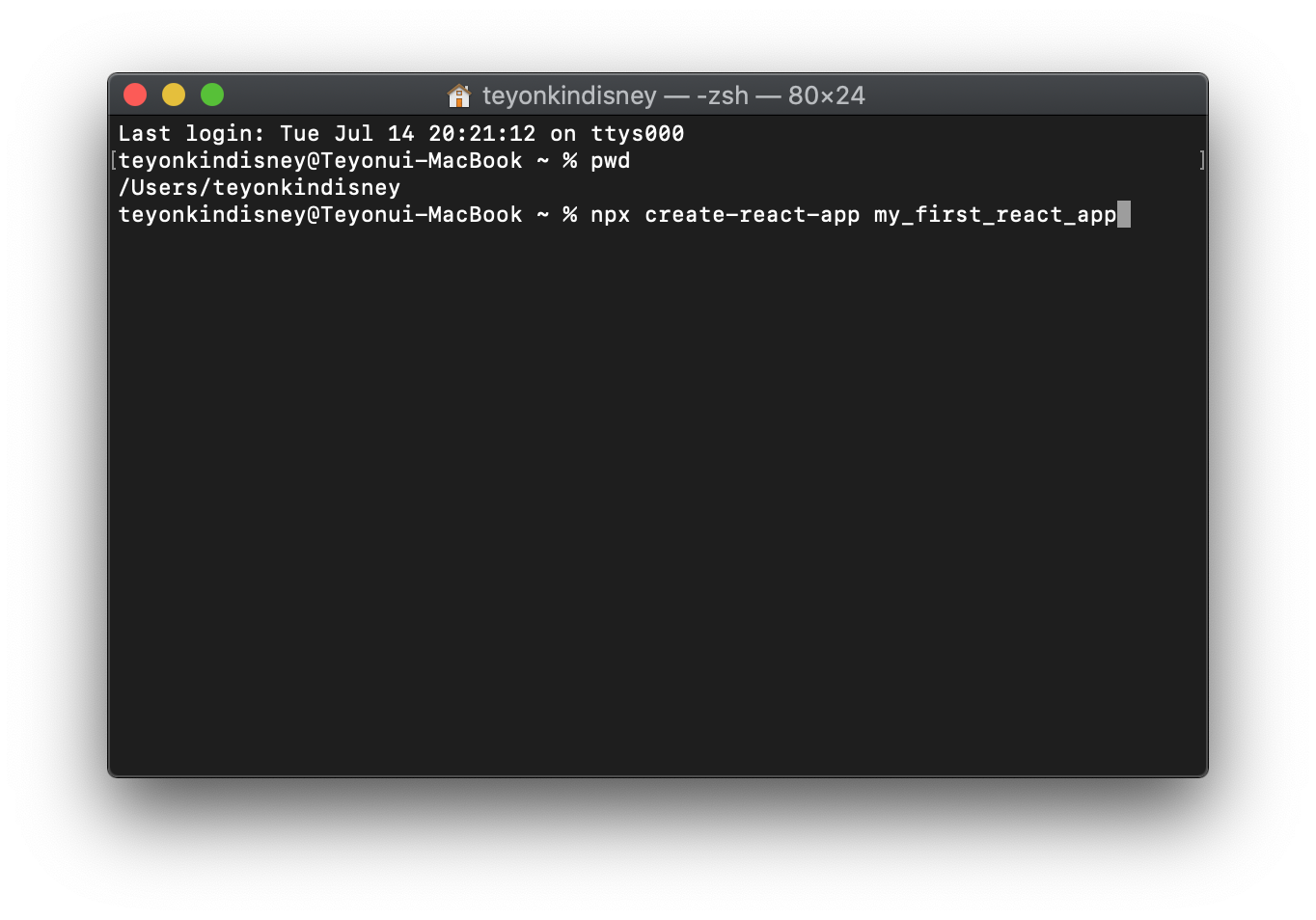
프로젝트를 생성하는데에 오랜 시간이 걸립니다.
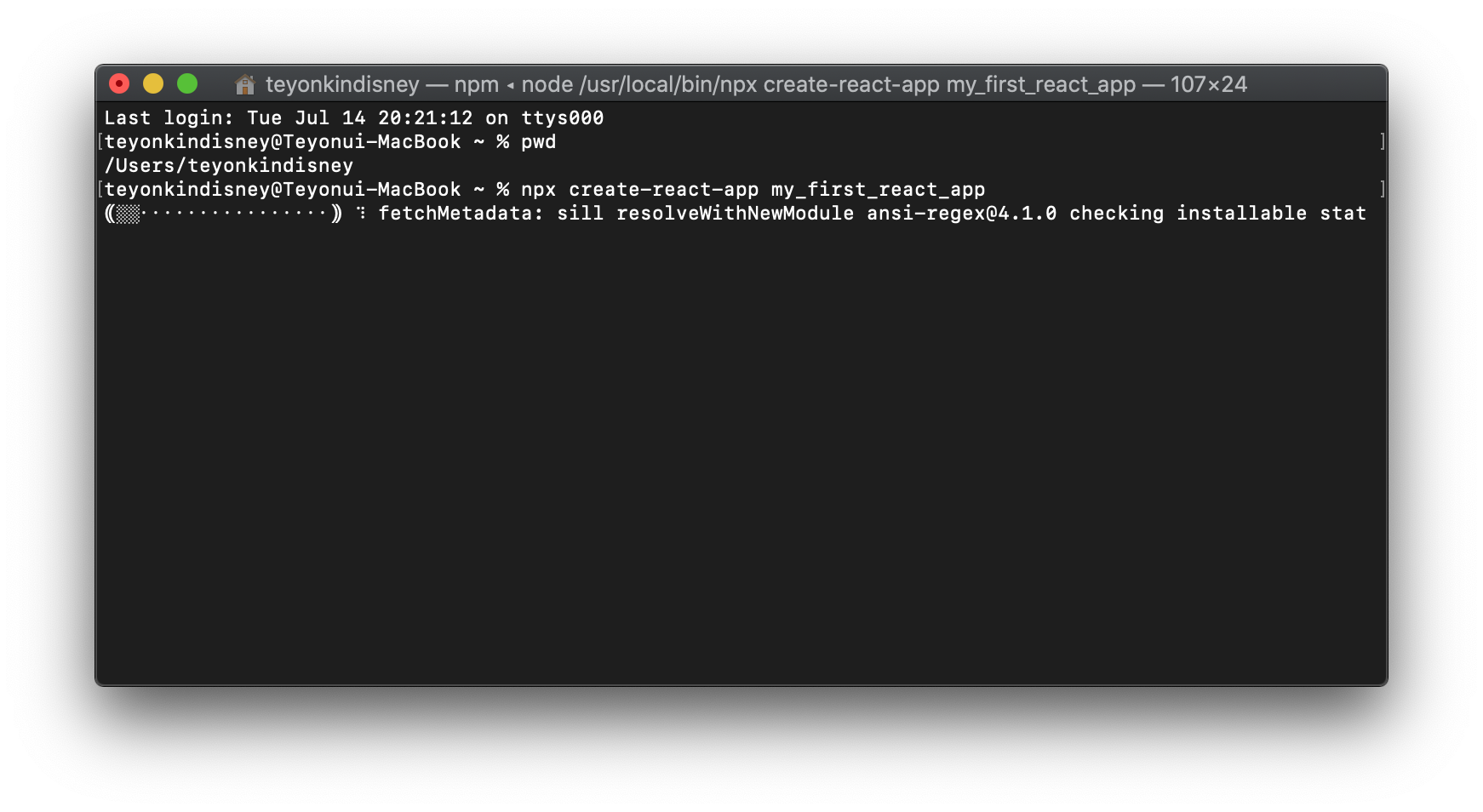
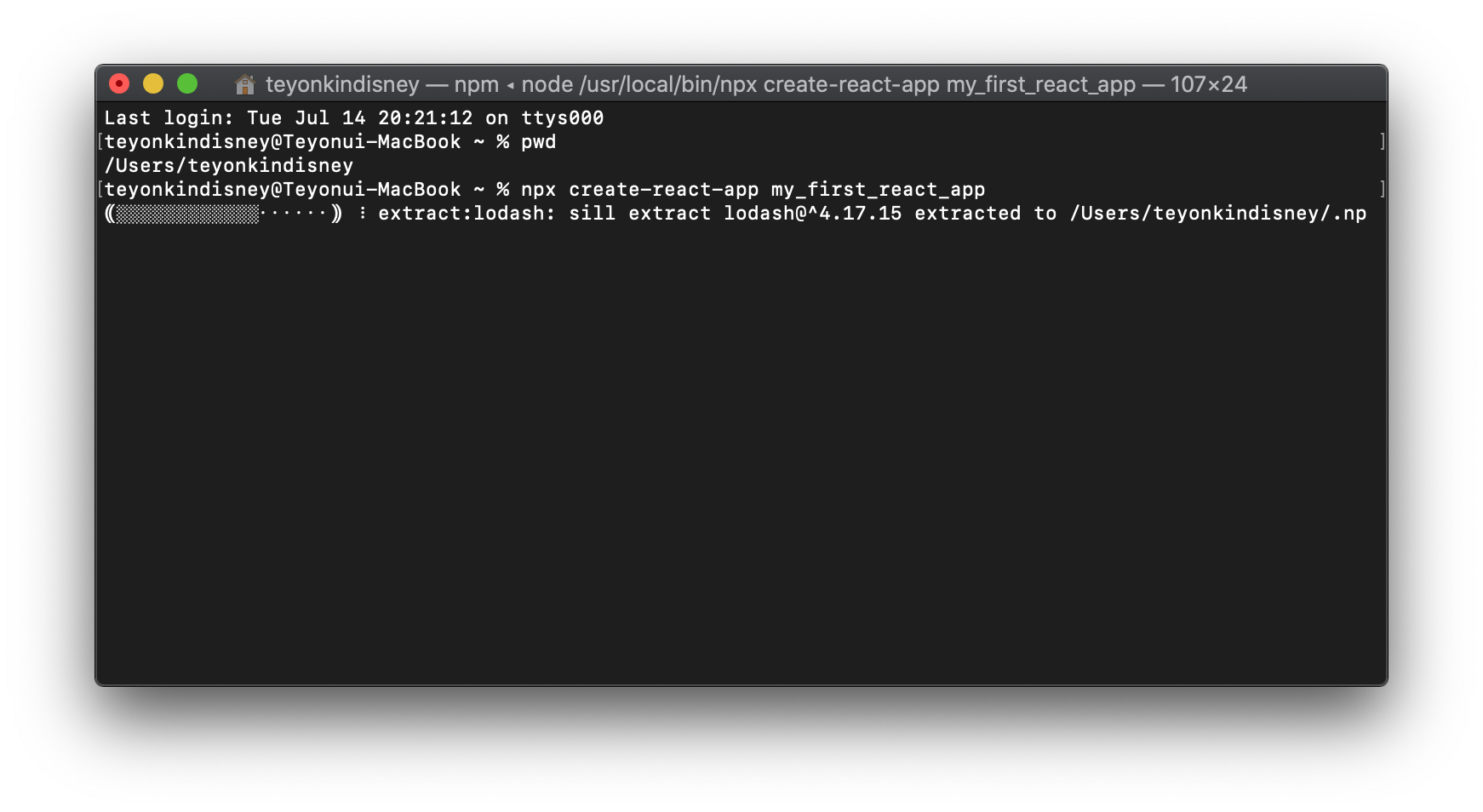
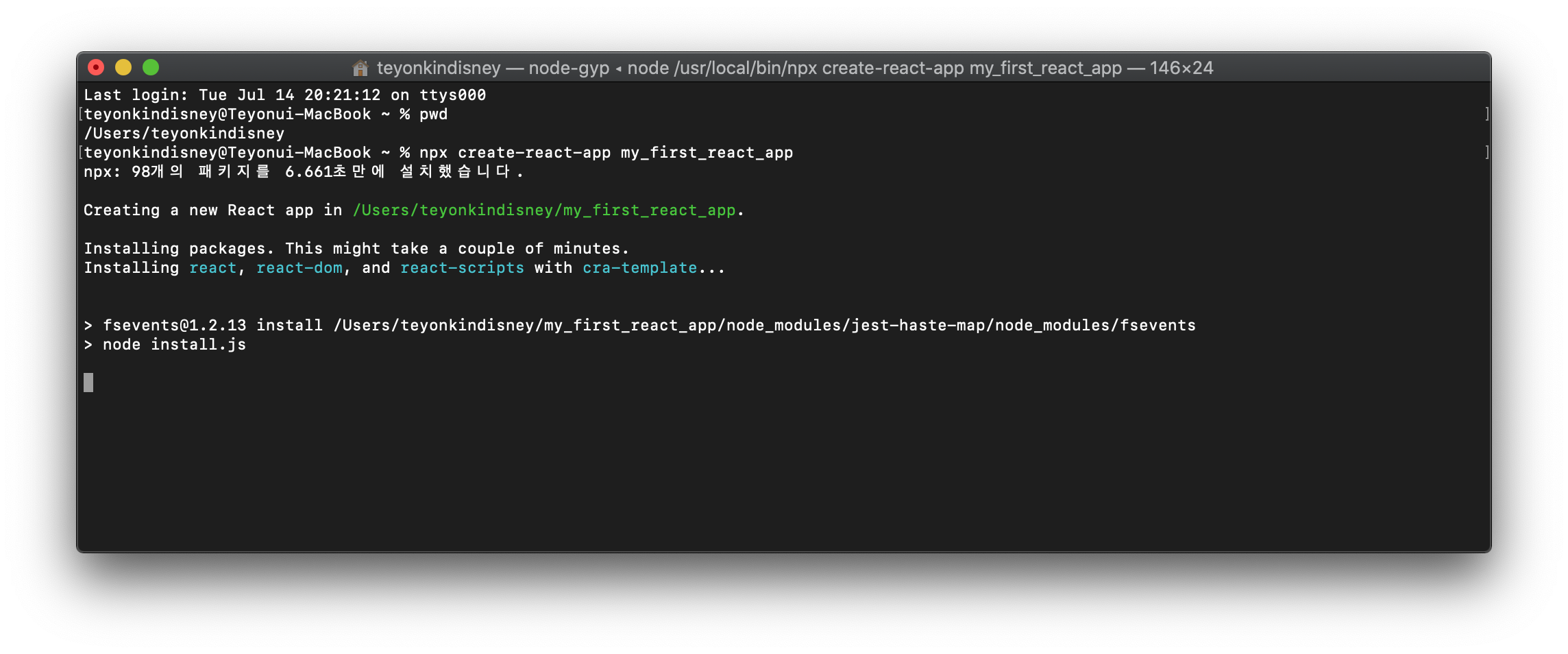
음.. 갑자기 이게 뜨네요... 개발에 필요한 모양이니 설치를 누릅니다.
(아래의 화면은 사용자의 환경에 따라 나타나지 않을 수 있습니다.)
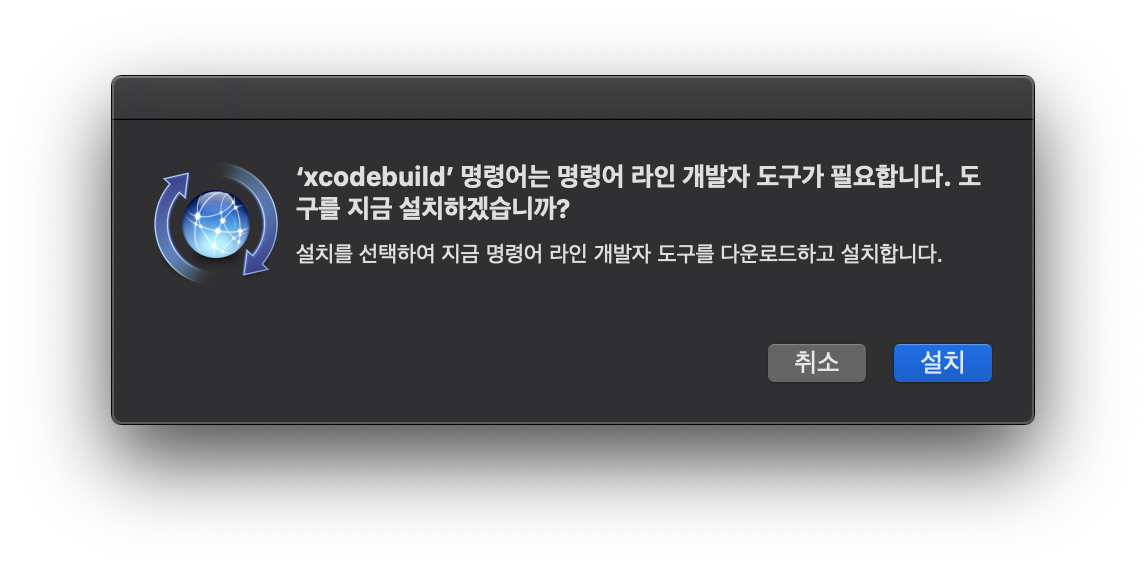
혹시 몰라 전원을 연결하고 배터리 전원을 사용하여 계속 진행을 누릅니다.
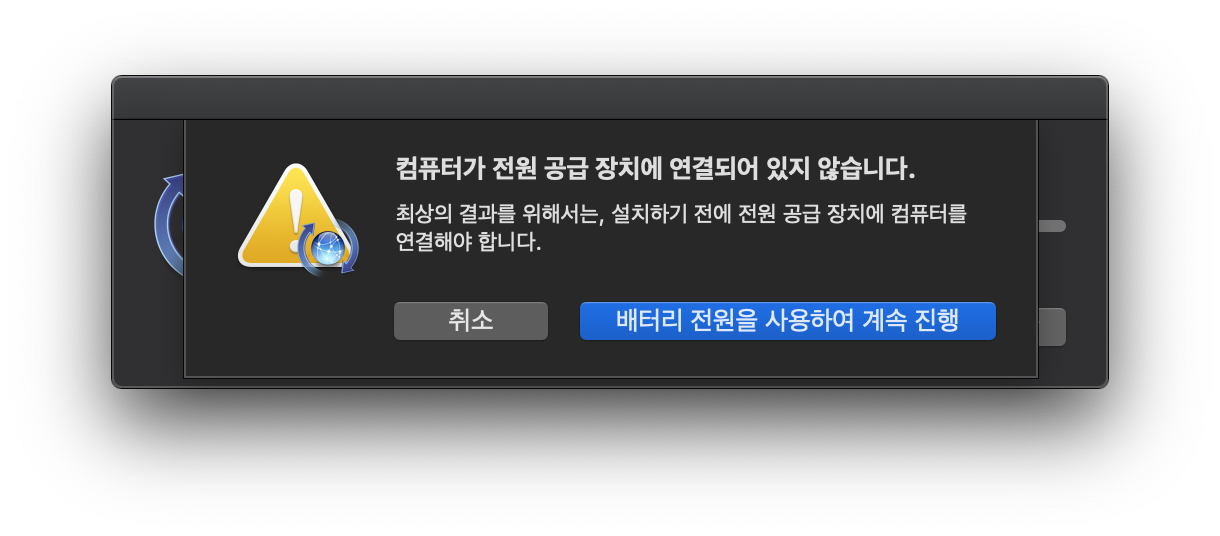
그 와중에 프로젝트 생성이 끝났네요.
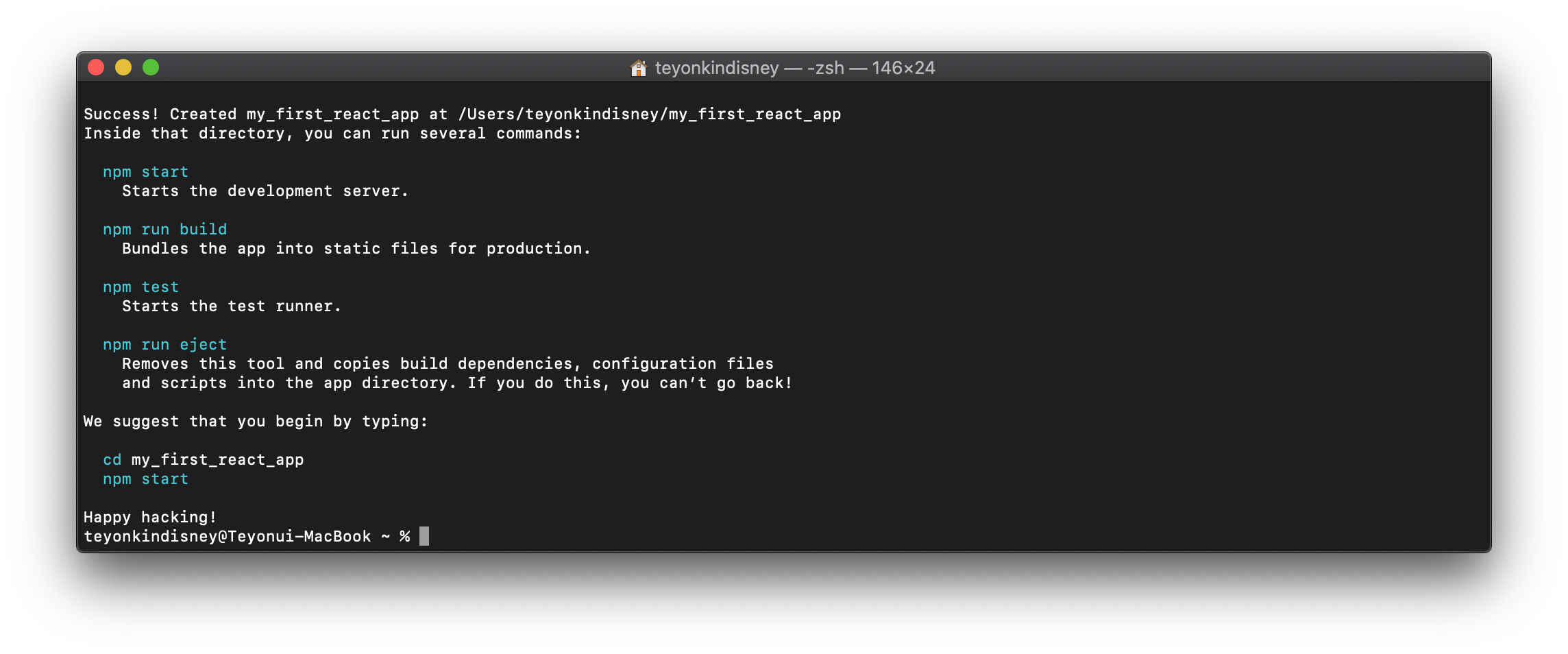
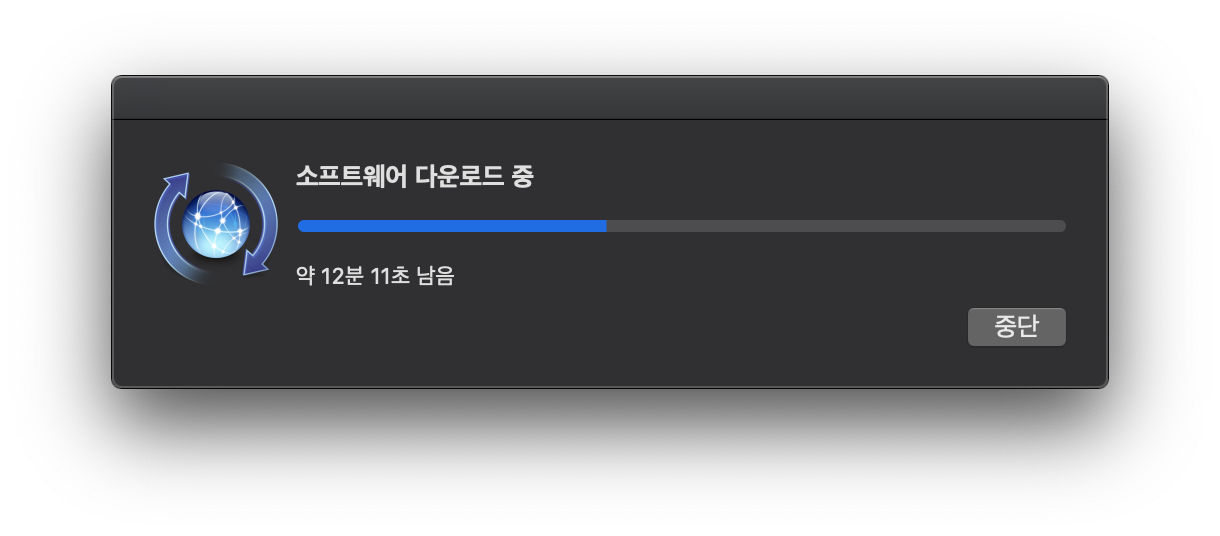
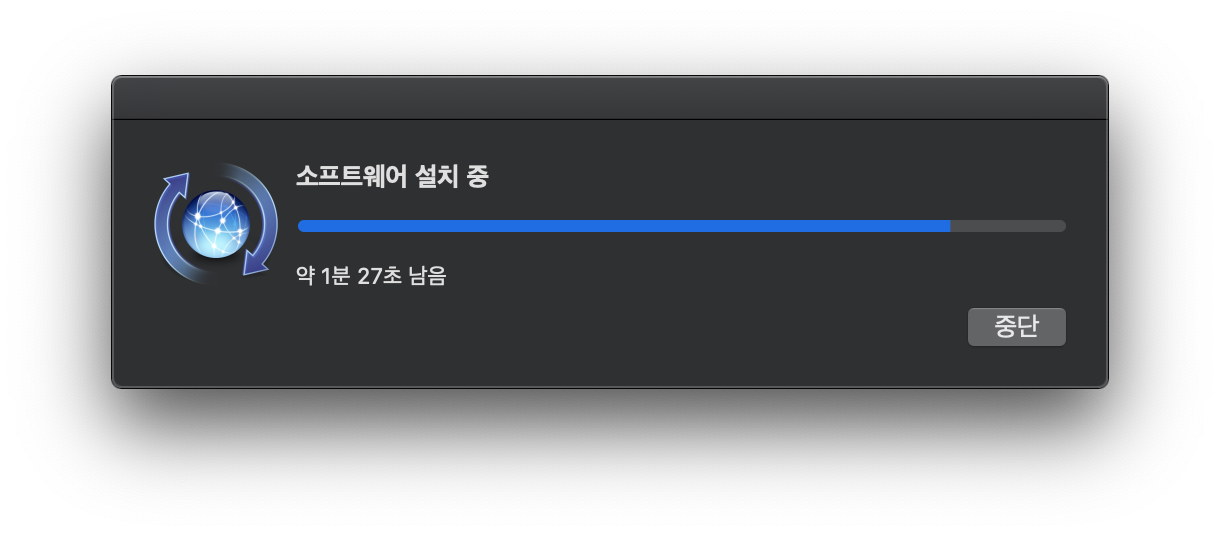
뭔지 모르지만 이것도 설치가 끝났습니다.
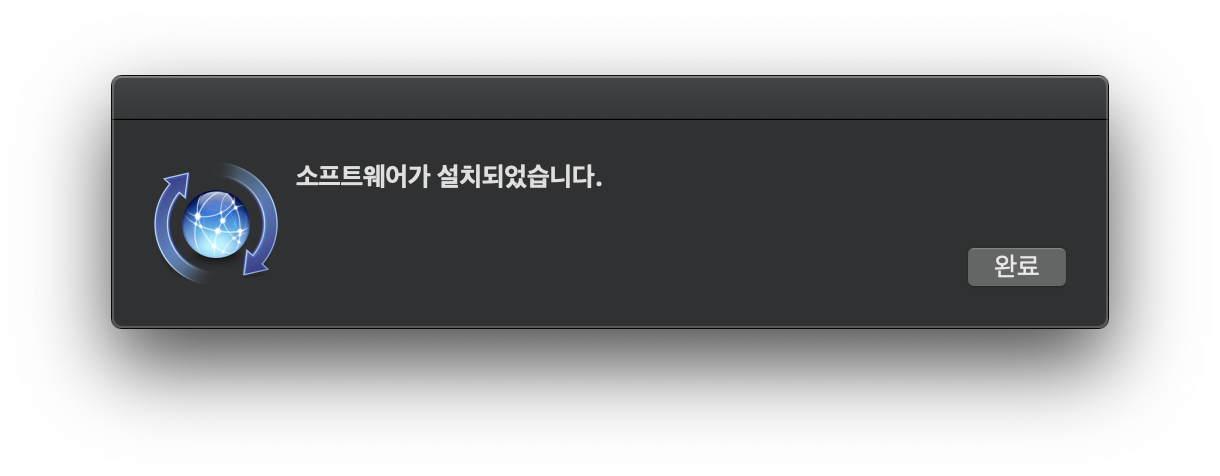
그럼 ls -al을 입력합니다.
ls -al
ls -al 명령문은 폴더에 있는 파일과 폴더를 리스트로 보여줍니다.
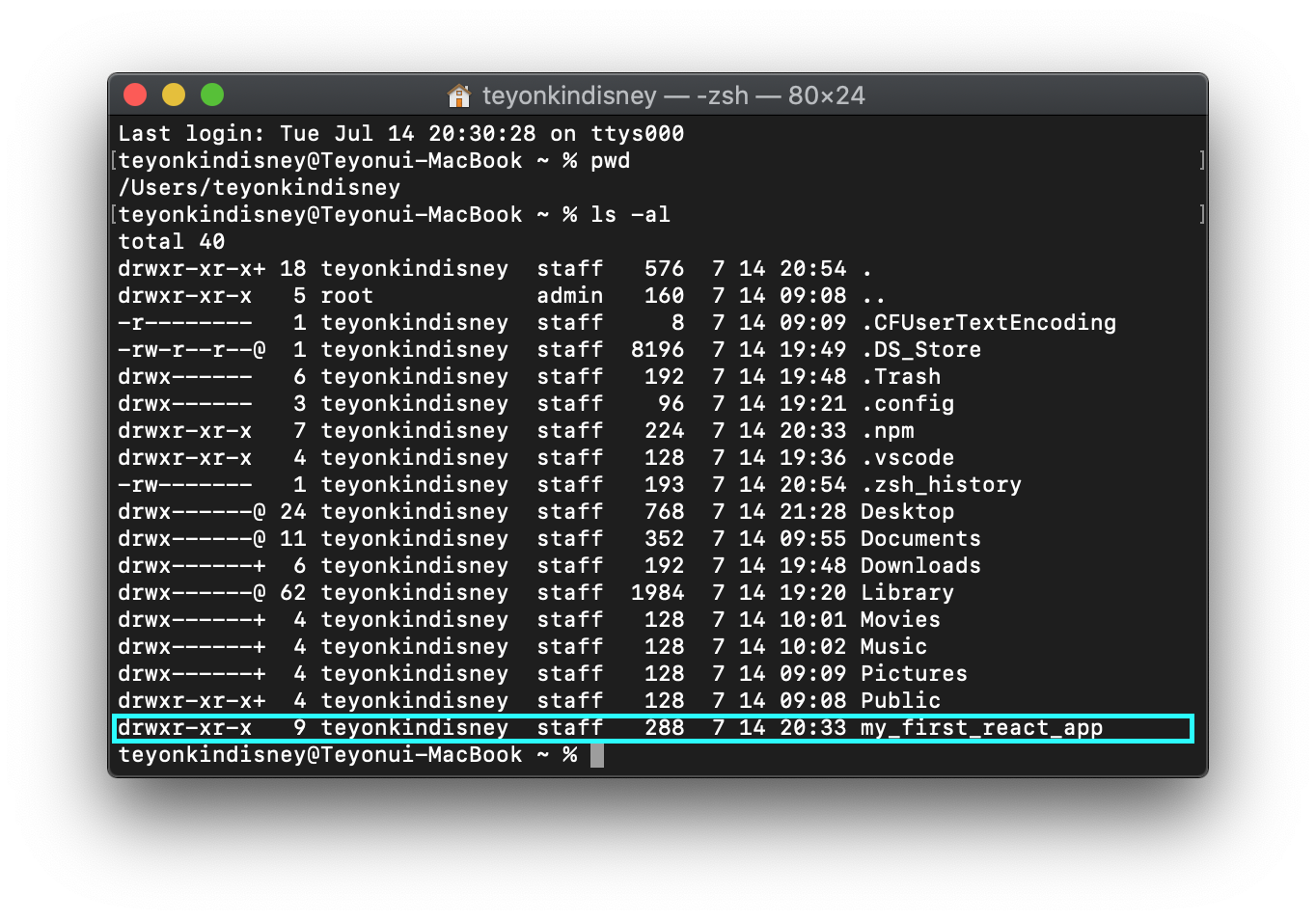
우리가 만든 my_first_react_app이 보입니다. ㅜㅜ
감동입니다.
자, 그럼 my_first_react_app 폴더로 들어갑시다.
명령어는 다음과 같습니다.
cd my_first_react_app
cd명령어는 디렉토리 이동명령문입니다.
즉, 위의 명령어는 my_first_react_app으로 이동하는 명령어입니다.
my를 입력하고 tab키를 누르면 자동완성됩니다.
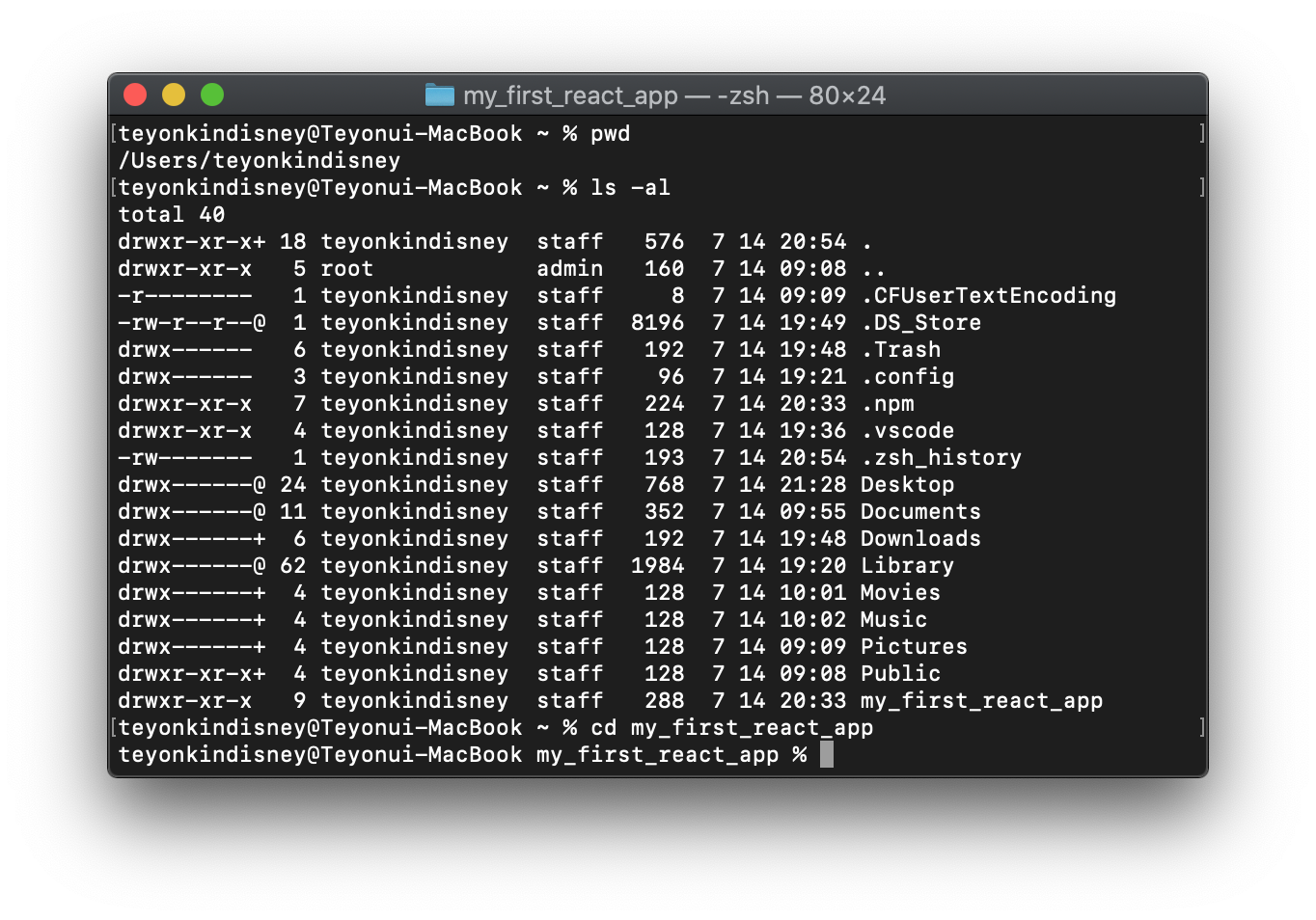
자, 다시 ls -al을 누르면 my_first_react_app폴더안에 있는 폴더와 파일 목록이 나타납니다.
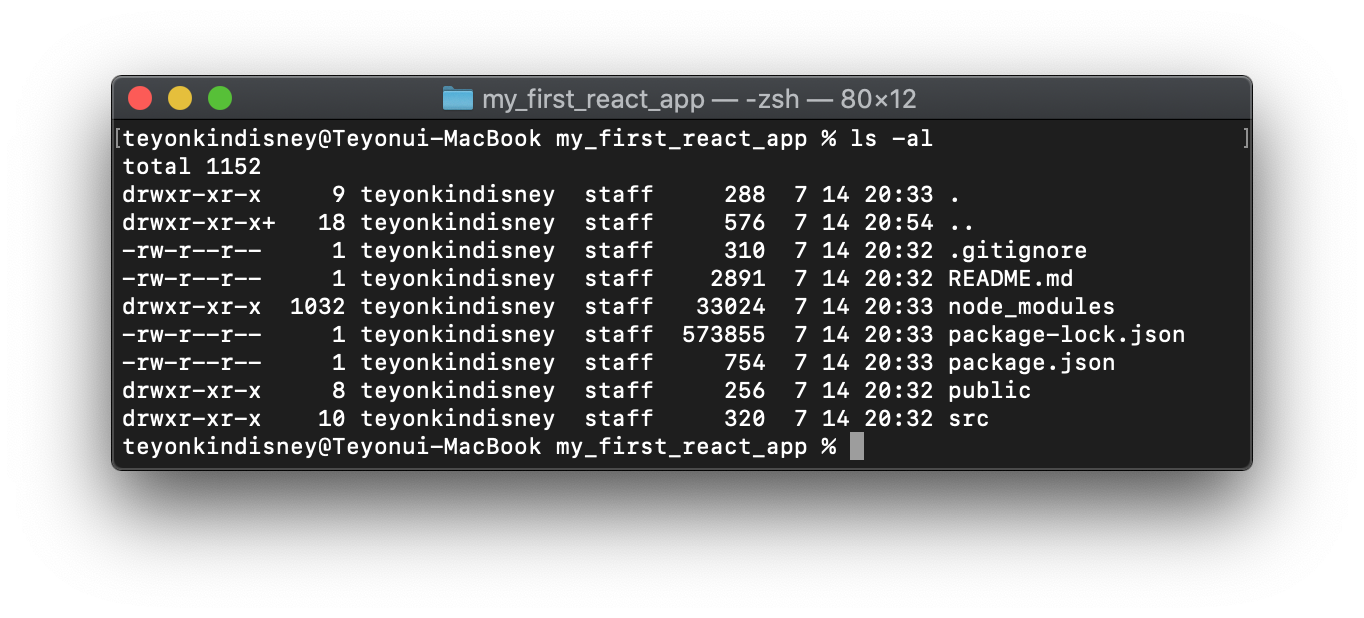
my_first_react_app 프로젝트를 구성하는 폴더와 파일들입니다. ^-^*
아주 귀여운 아가들이죠. ^^
자 이제 진짜 개발을 시작합시다.
npm start 명령문을 입력합니다.
npm start
주의 할 점은 npm start는 프로젝트 폴더안에서 실행해야합니다.
그러니까 반드시 생성한 프로젝트인 my_first_react_app폴더에 들어가서 실행합니다. ^^
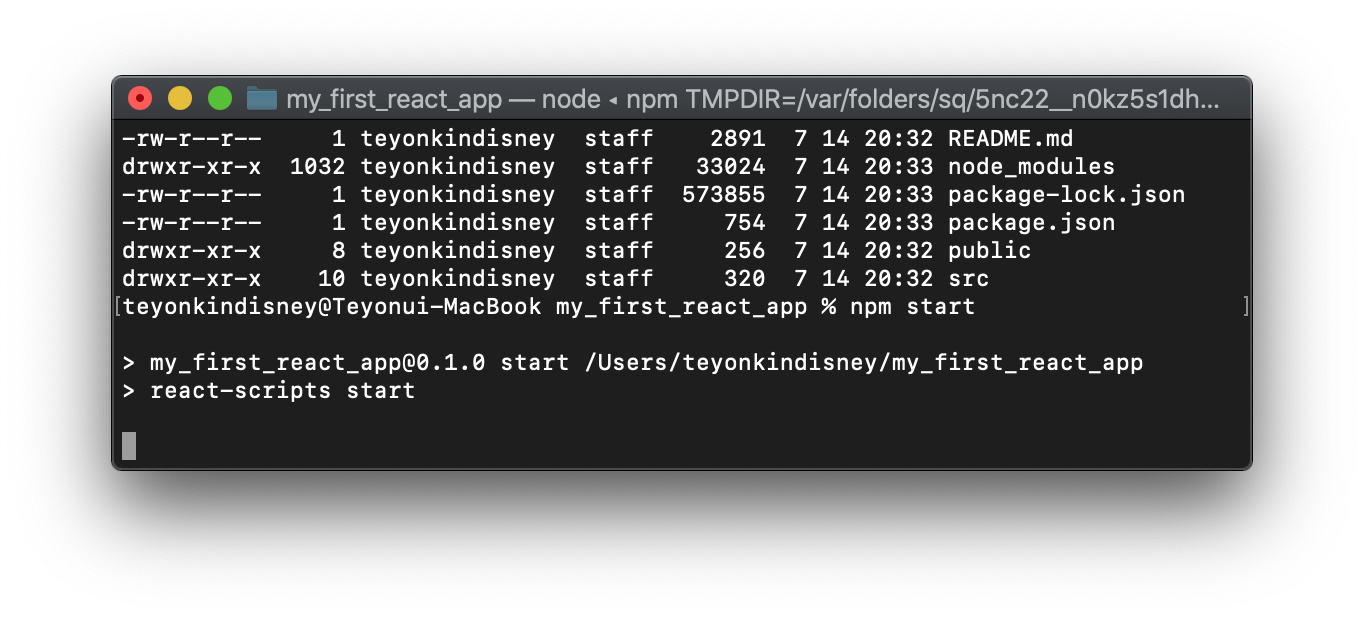
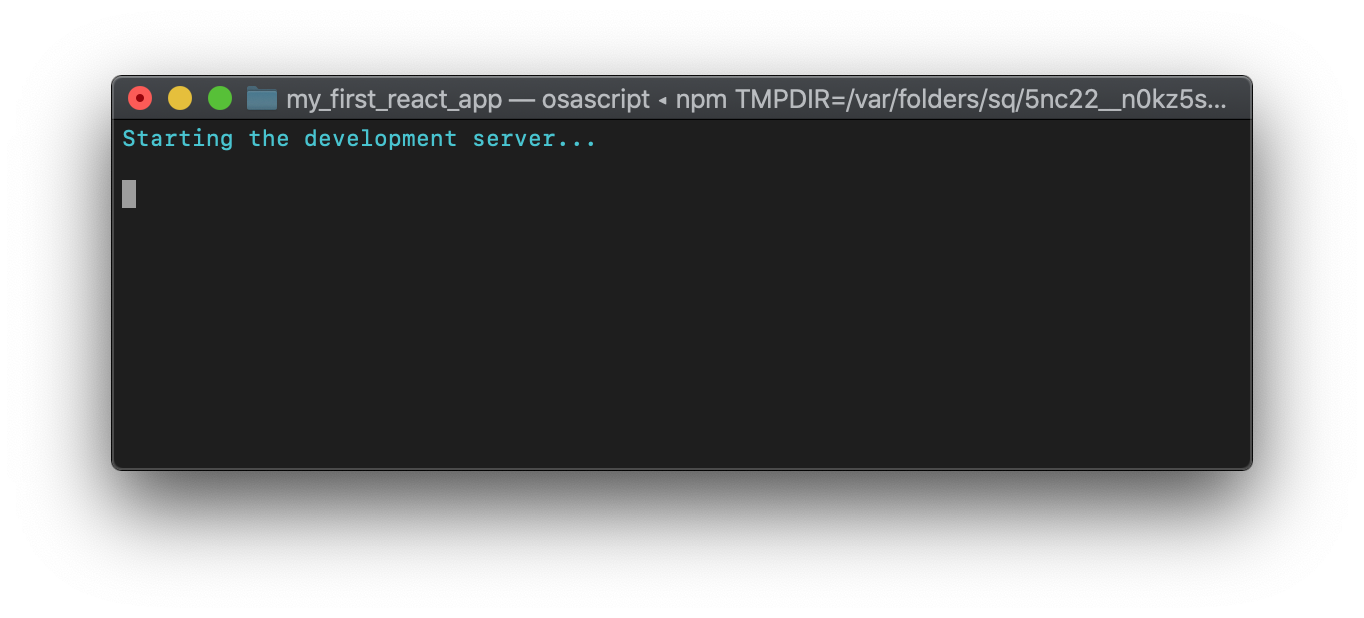
엇 갑자기 이런게 뜨네요.
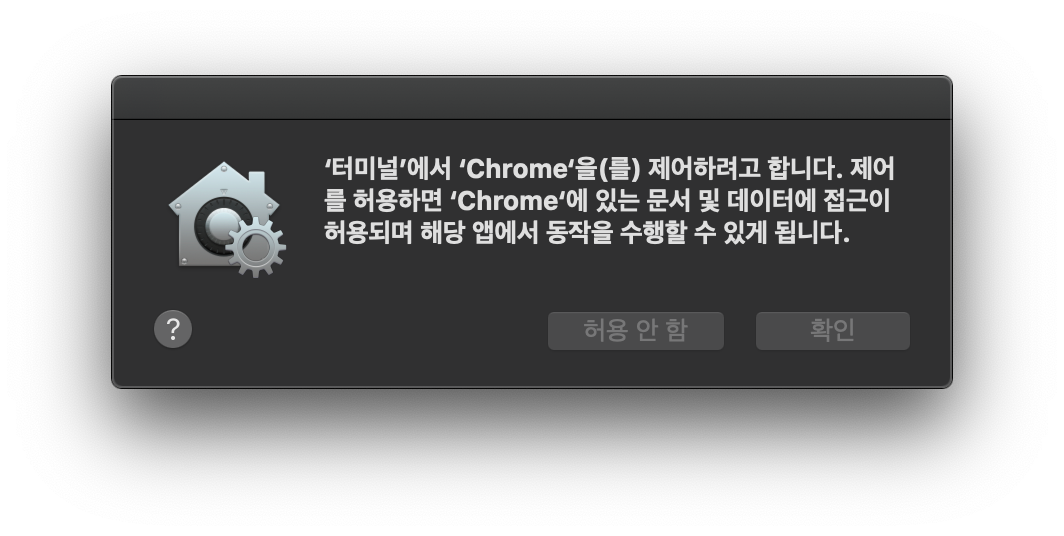
npm start를 입력하면 자동으로 프로젝트를 띄웁니다.
그래서 자동으로 띄우기 위해 띄워도 되는지 허락을 받습니다.
확인을 누릅니다.
다음과 같이 우리의 귀여운 my_first_react_app이 뜹니다.
이 아이가 바로 my_first_react_app 입니다.
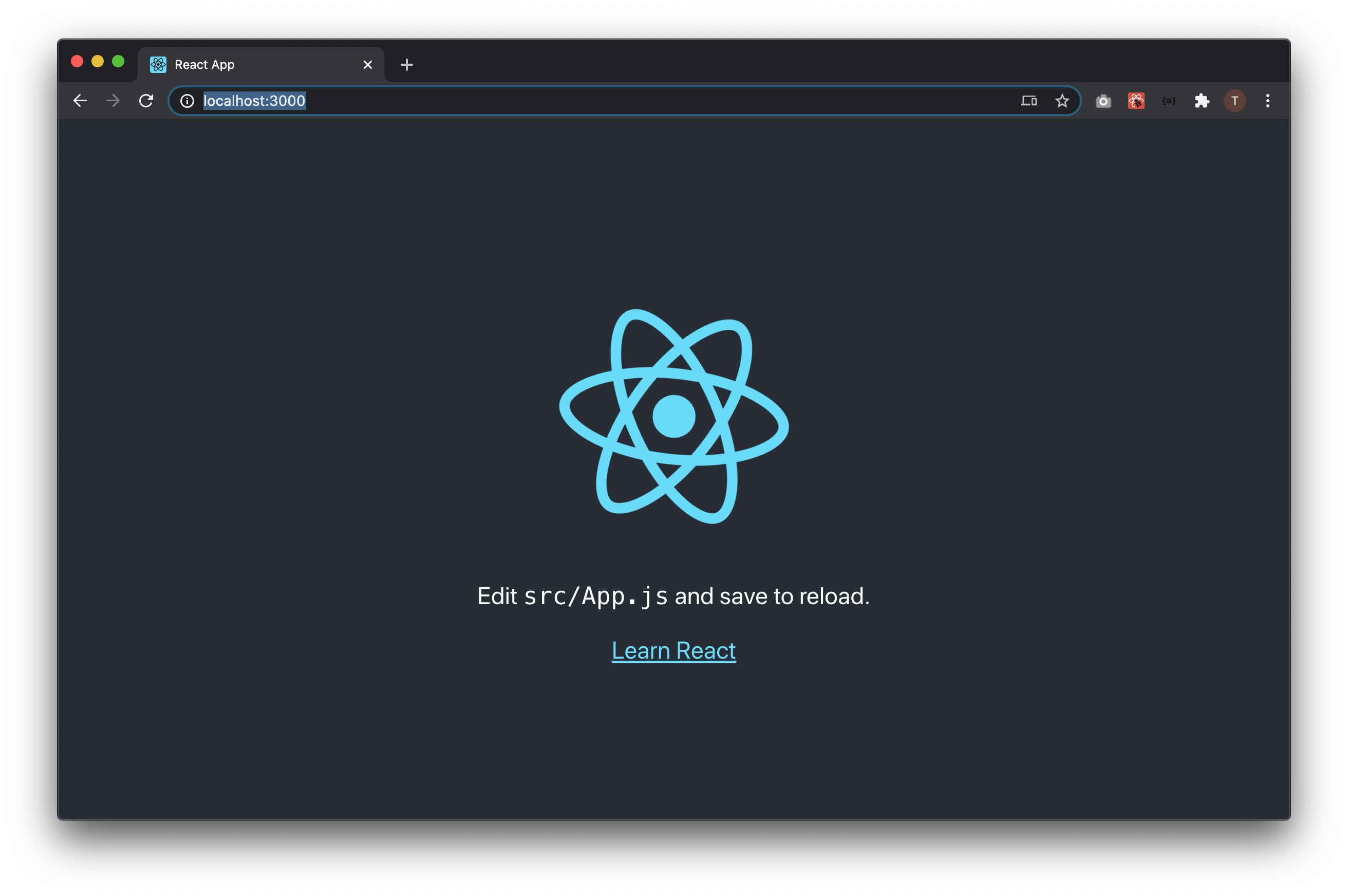
즉, 프로젝트를 개발할때는 npm start를 실행한 후 다음과 같은 화면이 나와야 개발을 할 수 있는 상태가 됩니다.
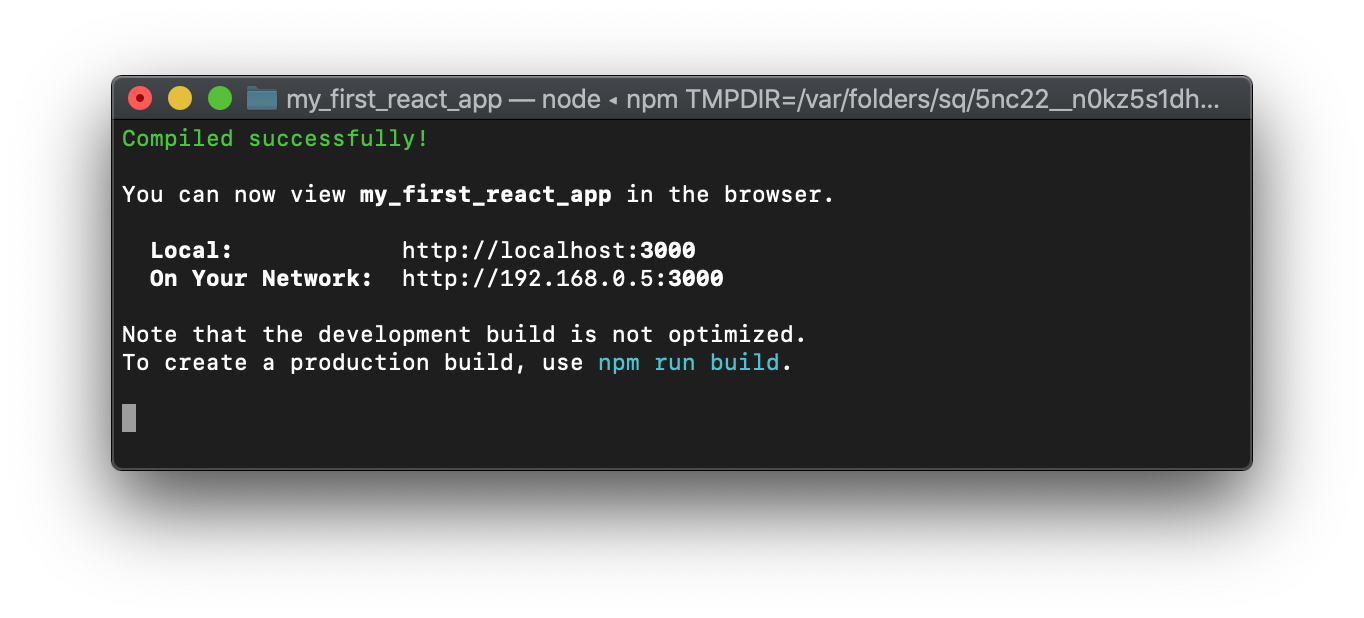
자 그럼 이 상태를 나가려면 어떻게 할까요?
개발모드에서 빠져나가려면 공통 취소 단축키인 control + c를 누릅니다. command아니고 control입니다.
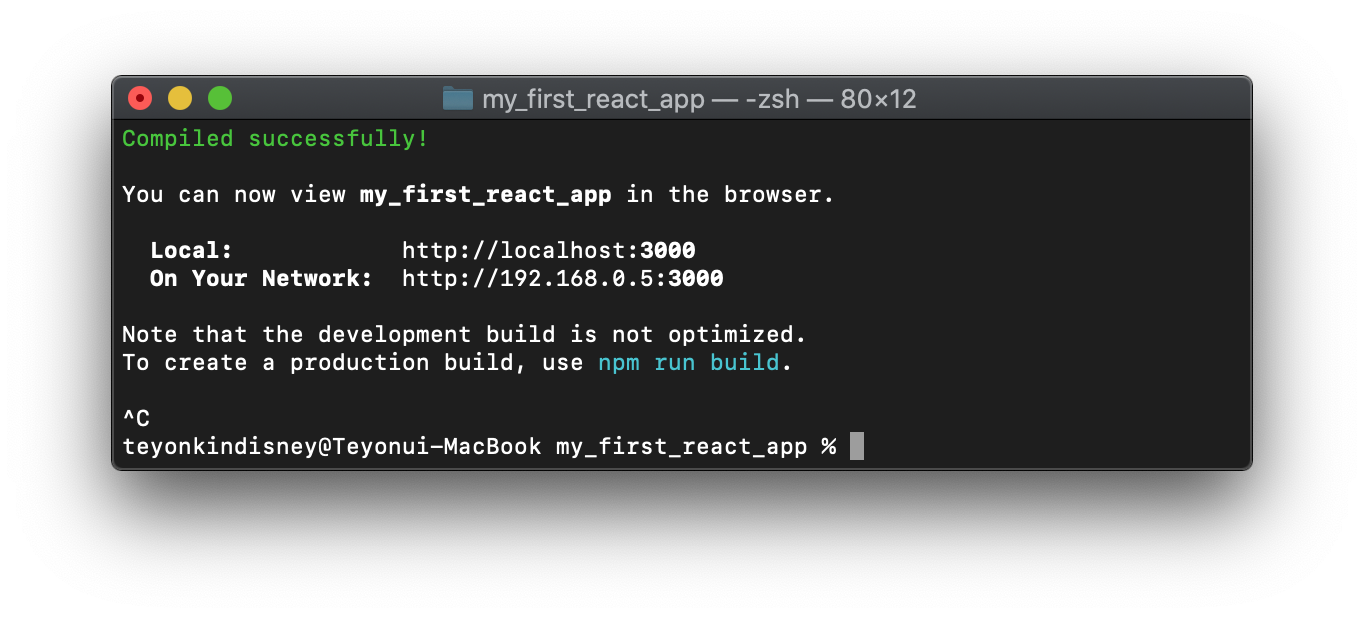
자, 그럼 터미널은 어떻게 끌까요?
exit를 입력합니다.
exit
exit를 누르면 다음과 같이 뜹니다.
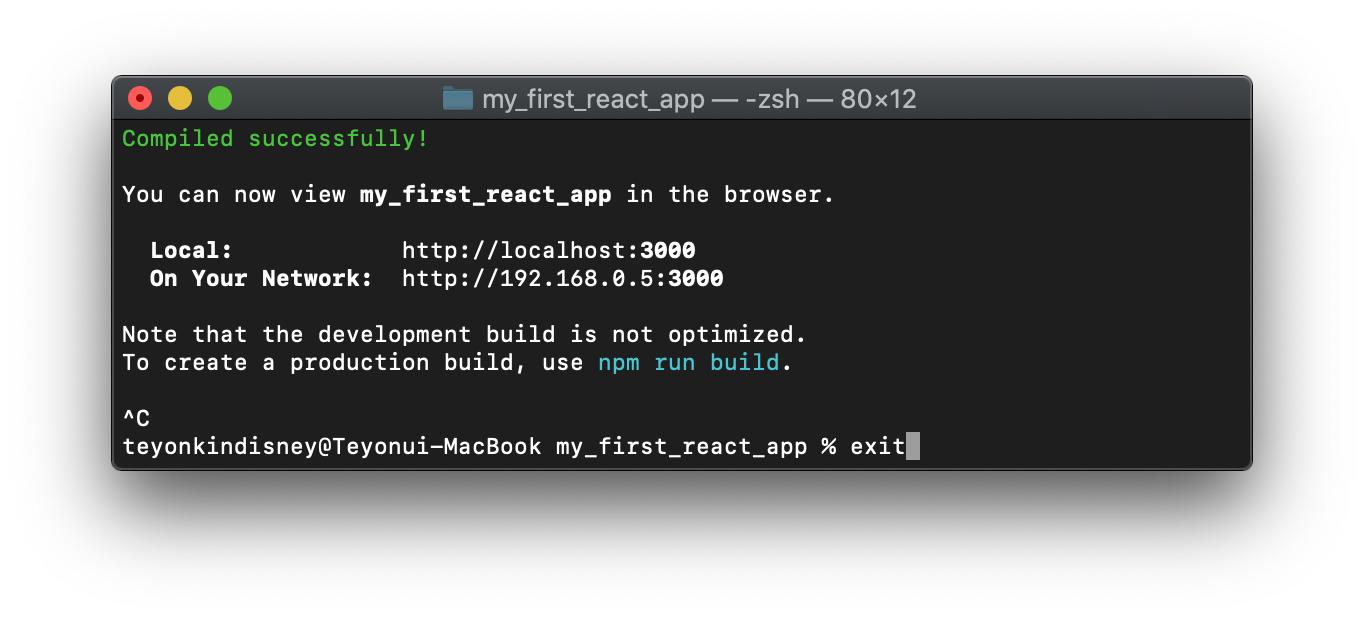
command + q를 눌러 완전히 끕니다.
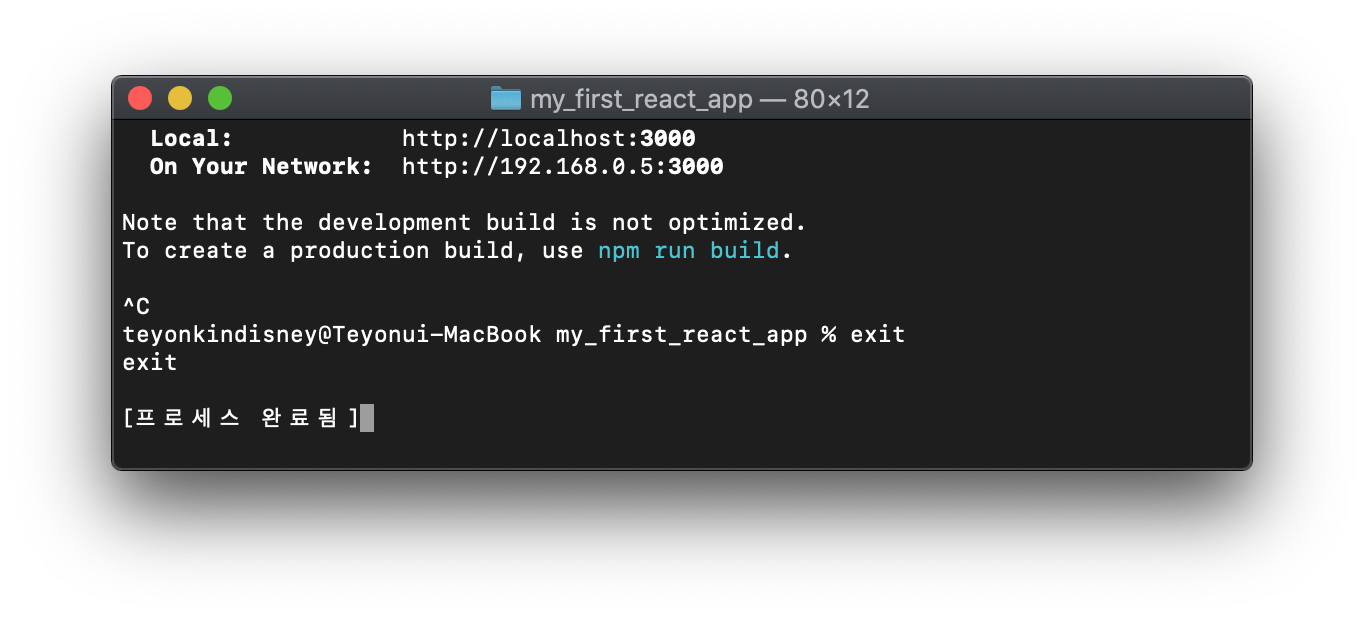
이렇게 프로젝트를 만들어봤습니다.
다음부터는 진짜 개발을 해봅시다.






